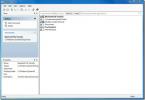Kā labot sabojātu PowerShell Windows 10 veidotāju atjauninājumā
Lieli un mazi Windows atjauninājumi gandrīz vienmēr nāk ar kļūdām. Reizēm kļūda ir plaši izplatīta, nevis tikai daži lietotāji. Izmantojot lielākus atjauninājumus, iespējams, ka vairāk lietotāju pamanīs kļūdas. Windows 10 veidotāju atjauninājums ir liels atjauninājums, un tam ir savas kļūdas. Jūs, iespējams, jau esat pamanījis Night Light kļūdas, taču atjauninājums dažiem lietotājiem ir sabojājis arī PowerShell. Šis atjauninājums aizstāja komandu uzvedni ar PowerShell. To darot, tas pārtrauca dažas lietas. Atverot programmu PowerShell, salasāma teksta vietā tiek parādīts juceklis. Lūk, kā labot bojātu PowerShell operētājsistēmā Windows 10.
Šis risinājums ir paredzēts bojātai PowerShell operētājsistēmā Windows 10 pēc veidotāju atjaunināšanas. Ja jums pirms tam bija problēmas ar PowerShell, tas netiks labots. Jūs, iespējams, skatāt citu kļūdu ar atšķirīgu galveno cēloni.
Mainīt fontu
Problēma ar PowerShell parādot jucekli ir fontu problēma. Konkrēti, atjauninājums ir sabojājis rastrainus fontus. Ja PowerShell bija iestatīts, lai parādītu tekstu bojātā fontā, tā vietā redzēsit jucekļa sienu. Labojums ir diezgan vienkāršs.
Atveriet programmu PowerShell. Lietotnes logā noklikšķiniet uz PowerShell ikonas un atlasiet Rekvizīti.
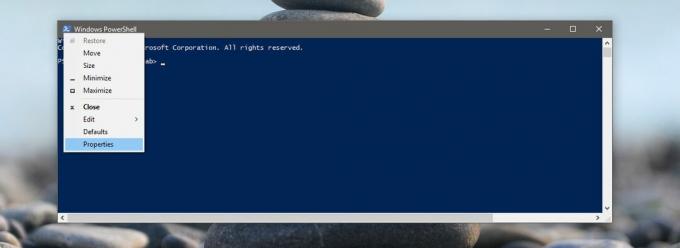
Properties logā dodieties uz cilni Fonts. Šeit jūs varat mainīt, kuru fontu PowerShell izmanto. Atlasiet jebkuru fontu, kas nav norādīts zem Sarežģītie fonti. Aizveriet PowerShell, lai veiktu labu darbību, un atveriet to vēlreiz. Problēma jāatrisina.

Atinstalējiet un pārinstalējiet .NET Framework
Ja, mainot fontu, operētājsistēmā Windows 10 netika novērsts sabojātais PowerShell, ir vēl viens risinājums, kuru varat izmēģināt. Jaunināšanas laikā, iespējams, ir sabojājies kaut kas .NET Framework. Vienkāršākais veids, kā novērst šo problēmu, ir atinstalēt un pārinstalēt ietvaru.

Atveriet vadības paneļa lietotni. Atveriet programmas> Atinstalēt programmu. Lai noņemtu .NET Framework, jums būs vajadzīgas administratora tiesības. Meklējiet programmas ar nosaukumu Microsoft .NET un atinstalējiet tās visas. Restartējiet sistēmu, lai veiktu labu rīcību. Apmeklējiet saiti apakšā, lejupielādējiet .net Framework un instalējiet to. Vēlreiz palaidiet PowerShell. Problēma tiks atrisināta.
Lejupielādējiet Microsoft .NET Framework
Meklēt
Jaunākās Publikācijas
Funkciju un komandu pievienošana operētājsistēmas Windows Explorer konteksta izvēlnē
FileMenu rīki ļauj manuāli pielāgot un paplašināt Windows Explorer ...
Sadaliet lielo mapi pēc failu skaita un lieluma ar mapes cirvi
Mapes cirvis ir mazs, taču gudrs mapju pārvaldības rīks, lai sadalī...
Lēns MP3: kontrolējiet ātrumu, transponējiet, pārrakstiet un atskaņojiet dziesmu karaoke
Retāk mēs atrodam lietojumprogrammu ar plašām, īslaicīgām izklaidēm...